Dimanakah Anda menyimpan foto dan video setelah mendownload? Di kartu memori atau memori internal? Saya lebih suka menyimpan file hasil download di folder khusus yang sudah saya buat di kartu memori. Jika Anda ingin menyimpan file foto dan video pada folder khusus yang sudah Anda buat, namun Anda belum mengetahui bagaimana cara memfungsikan folder Anda tersebut, artikel di bawah ini meneruskan informasi lebih lanjut.
Setelan untuk file hasil download bergantung kepada browser yang Anda gunakan. Pada dasarnya, vendor pengembang browser sudah menyediakan setelan atau pengaturan bawaan browser untuk menentukan folder penyimpanan apabila pengguna mendownload foto, video, file pdf atau file mp3. Anda mungkin pengguna ponsel berOS Android dengan browser default Google Chrome. Jika Anda menginstal beberapa browser pada handphone Anda, salah satu dari mereka akan menjadi browser default. Browser default berfungsi sebagai halaman pertama yang akan menampilkan informasi ketika ada notifikasi yang memerlukan akses internet.
#1. Pengertian
Tentang Folder Dan Fungsinya
Folder disebut juga directory adalah sebuah tempat didalam kartu memori, atau harddisk (jika di laptop) yang dapat dibuat, dihapus, dipindah dan disembunyikan oleh pengguna. Tempat ini berwujud seperti "ruang kamar" digital dan mampu menyimpan data dalam waktu yang tidak terbatas. Artinya, file foto, video, suara dan semua bentuk data digital milik Anda lainnya tersimpan sampai kapanpun. Suatu saat, jika Anda mencari foto yang sudah tersimpan 10 tahun yang lalu, Anda dapat dengan mudah membuka kembali foto Anda tersebut. Asalkan kartu memori atau harddisk tidak rusak secara fisik, foto Anda tetap tersimpan dan bisa dibuka kembali.
Secara umum, folder terletak di jalur pertama setelah kartu memori/harddisk (untuk pc,latop). Istilah "jalur" disini adalah untuk urutan atau patch tempat folder berada. Untuk ruang yang menandai informasi tentang nama-nama file, Anda dapat membuat bagaimana mengatur file menurut kategori yang Anda inginkan. Ini berarti, Anda dapat membuat folder sebanyak yang Anda inginkan dan memberi nama folder sesuai kriteria filenya.
Misalnya,
1. Untuk foto Anda dan keluarga, Anda membuat folder dengan nama My Family. Semua foto Anda di rumah, di sekolah, di tempat wisata bersama keluarga, tersimpan di folder ini.
2. Jika Anda pengguna mobil SUV Daihatsu Taruna, Anda membuat folder dengan nama Taruners. Di dalam folder yang bernama Taruners ini, Anda simpan semua foto kenangan Anda bersama teman-teman komunitas ketika touring atau acara kopdar.
Menyesuaikan Setelan Untuk Browser Default
Anda dapat memilih browser yang mana yang akan membuka halaman ketika Anda memilih menjadi browser utama. Untuk melakukannya, cukup aktifkan opsi browser pada setelan handphone Android Anda. Jika Anda pengguna iPhone, Anda mungkin lebih memilih browser utama yang sudah tersedia di perangkat Apple Anda, browser Safari. Jika tidak, gunakan setelan untuk memilih browser dari Google yaitu Chrome atau, jika Anda menyukai Opera Mini, Bing, Yahoo, Dolphin, silahkan Anda pilih sekehendak Anda.
Setelan Untuk Memilih Browser Chrome
Pada umumnya, search engine di handphone Android mengikuti nama browser dari vendor. Meskipun demikian, search engine-nya masih tetap menggunakan tehnologi mesin pencari dari Google. Ini berarti, ada keterkaitan antara akun Google Anda dan aktifitas penelusuran yang telah Anda lakukan.
Kata kunci atau kalimat apapun yang Anda tulis di search engine ini otomatis menyimpan data pencarian Anda dan akan memanggil kembali kata kunci atau kalimat, ketika nanti Anda membuka browser untuk kembali mengakses internet. Hal ini karena sebagian besar tehnologi penelusuran berbasis web memang di desain untuk kemudahan pengguna ketika mereka mencari tempat untuk mengetikkan kata kunci. Tehnologi ini disebut cookie.
Browser Chrome adalah salah satu produk dari Google untuk keperluan browsing internet. Anda dapat memilih browser Chrome ini sebagai browser default. Untuk memulai memilih Chrome sebagai browser default, Anda dapat membuka seperti langkah berikut.
Catatan: Bergantung kepada handphone yang Anda gunakan, Setelan ini mungkin berbeda letak dan menu pembukanya. Di bawah ini urutan untuk handphone yang saya gunakan, Vivo Y91C.
Setelan>>Pengaturan lainnya>> Pengelola izin>>Pengaturan aplikasi default>>Browser>>Chrome
1. Buka "Setelan" di handphone Anda.
2. Scroll layar ke bawah, temukan menu "Pengaturan lainnya", atau menu yang berkaitan. Jika sudah ketemu, pilih "Pengelola izin".
3. Halaman Pengelola izin memuat beberapa menu lagi. Beberapa diantaranya Mulai otomatis, Pintasan dekstop. Di bagian bawah, pilih "Pengaturan aplikasi default".
4. Di halaman Pengaturan aplikasi default, terdapat daftar nama yang akan membuka aplikasi secara default. Dari atas kebawah, aplikasi default untuk membuka: Metode masukan, Layar beranda, Email, Musik, Gmail, termasuk Browser.
5. Jika Anda sudah menginstall beberapa browser, maka browser tersebut akan tampil ketika Anda memilih "Browser". Pilih Chrome untuk memilih browser default.
Folder Default Di Android
Handphone Android Anda, baik yang lama maupun tipe terbaru, sudah menentukan lokasi atau folder untuk menyimpan file ketika Anda selesei mendownload foto, video atau gambar dari internet. Folder default ini ada di memori internal dan dengan nama folder Download. Di daftar nama folder pada memori internal ini juga tersimpan folder-folder yang lain. Di folder Download, Anda dapat memeriksa file apa saja yang sudah Anda download hari ini, kemarin dan beberapa hari yang lalu.
Untuk menemukan dimana folder Download, Anda dapat membuka menu File Manager( Pengelola File) lalu pilih File Lokal. Screenshot di bawah ini mungkin mewakili tampilan isi dari File Manager di handphone Anda.
Jika Anda sudah memasang kartu SD, File Lokal menampilkan 2 ruang penyimpanan, Internal/telepon dan Kartu SD. Jika kartu kartu SD tidak Anda sertakan, File Lokal hanya menampilkan memori internal/telepon.
Folder Brankas File
Di bagian atas, ada ikon dengan nama-nama file yang menyesuaikan. Di bagian bawah ada ikon
"Brankas File", ini adalah folder khusus dan pribadi yang dapat Anda manfaatkan untuk menyimpan file Anda yang mungkin bersifat rahasia dan perlu keamanan. Di folder ini, Anda akan membuat
Password sebelum memasukkan file. Informasi selengkapnya tentang Brankas File, Anda kunjungi halaman
Cara Aman Simpan File Pribadi Pada Ponsel Android .Membuat Folder Untuk Lokasi Menyimpan File Download
Folder Download, defaultnya tersimpan di memori internal. Untuk memulai membuat folder Download, Anda dapat memutuskan memilih Kartu SD sebagai tempat penyimpanannya. Berikut langkah mudah membuat folder.
1. Di File Lokal, pilih Kartu SD.
2. Di halaman yang tampil, pilih ikon + dengan keterangan "Baru" pada bawah kiri halaman. Ikon folder ini adalah petunjuk untuk menambah/membuat folder baru.
3. Beri nama folder Anda sebagai "Download" lalu pilih OK/simpan setelan.
Folder baru dengan nama "Download" di kartu SD sudah Anda buat. Selanjutnya, memilih folder baru Anda ini sebagai folder tujuan untuk menyimpan file.
#2. Memilih Folder Download Yang Anda Buat
Manajemen File
Manajemen File adalah salah satu cara agar Anda mudah mencari file setelah proses download selesei. Memilih lokasi penyimpanan untuk file yang Anda download adalah salah satu manajemen file yang perlu Anda lakukan. Dengan banyaknya jenis file yang masuk dan tersimpan di satu folder, hal ini akan mengakibatkan memori penuh. Meskipun sebenarnya ada kapasitas penyimpanan yang cukup besar, Anda mungkin akan mendapat notifikasi ketika akan mengambil foto atau video. Notifikasi tersebut menginformasikan bahwa kapasitas penyimpanan telah penuh. Padahal tidak demikian.
Notifikasi yang memberitahu bahwa kapasitas penyimpanan telah penuh adalah akibat dari pengelolaan file yang kurang perhatian. Bagaimana cara menata ulang agar file Anda teratur? Ada beberapa cara yang dapat Anda lakukan. Satu diantaranya, membuat folder menurut jenis file dan mengelompokkan file tersebut agar tersimpan di folder yang sesuai dengan jenis file. Misalnya, file musik berjenis file mp3, buatlah folder dengan nama "Musik". File dokumen berformat pdf atau doc. Buatlah folder dengan nama "File Dokumen".
Langkah Memilih Folder Download Di Chrome
Untuk langkah awal, pastikan Anda terhubung ke internet dan membuka browser Chrome, kemudian:
1. Di halaman browser Chrome, pilih ikon tiga titik yang ada di kanan atas.
2. Di halaman menu yang tampil, pilih "Settings".
3. Scroll layar handphone kebawah, temukan bagian "Advanced" (Bahasa Indonesia: Lanjutan).
4. Pilih menu "Download".
5. Yang akhir, di bagian atas sendiri pilih "Lokasi download". Halaman ini akan membuka pilihan lokasi penyimpanan hasil download. Untuk menentukan lokasi di kartu SD, pilih "Kartu SD".
Sedikit informasi, nama SD di belakang kartu adalah singkatan dari Secure Digital. Anda mungkin mendapatkan nama ini di lokasi tempat Anda memilih untuk menentukan menyimpan file hasil download. Sehingga namanya menjadi Kartu Secure Digital.

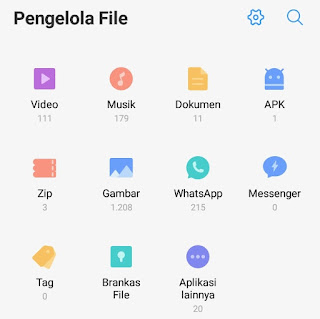









Comments
Post a Comment